اختبار قيادة موازن تحميل الخادم العالمي
(GSLB)
مرحباً بك في تجربة قيادة GSLB التجريبية.
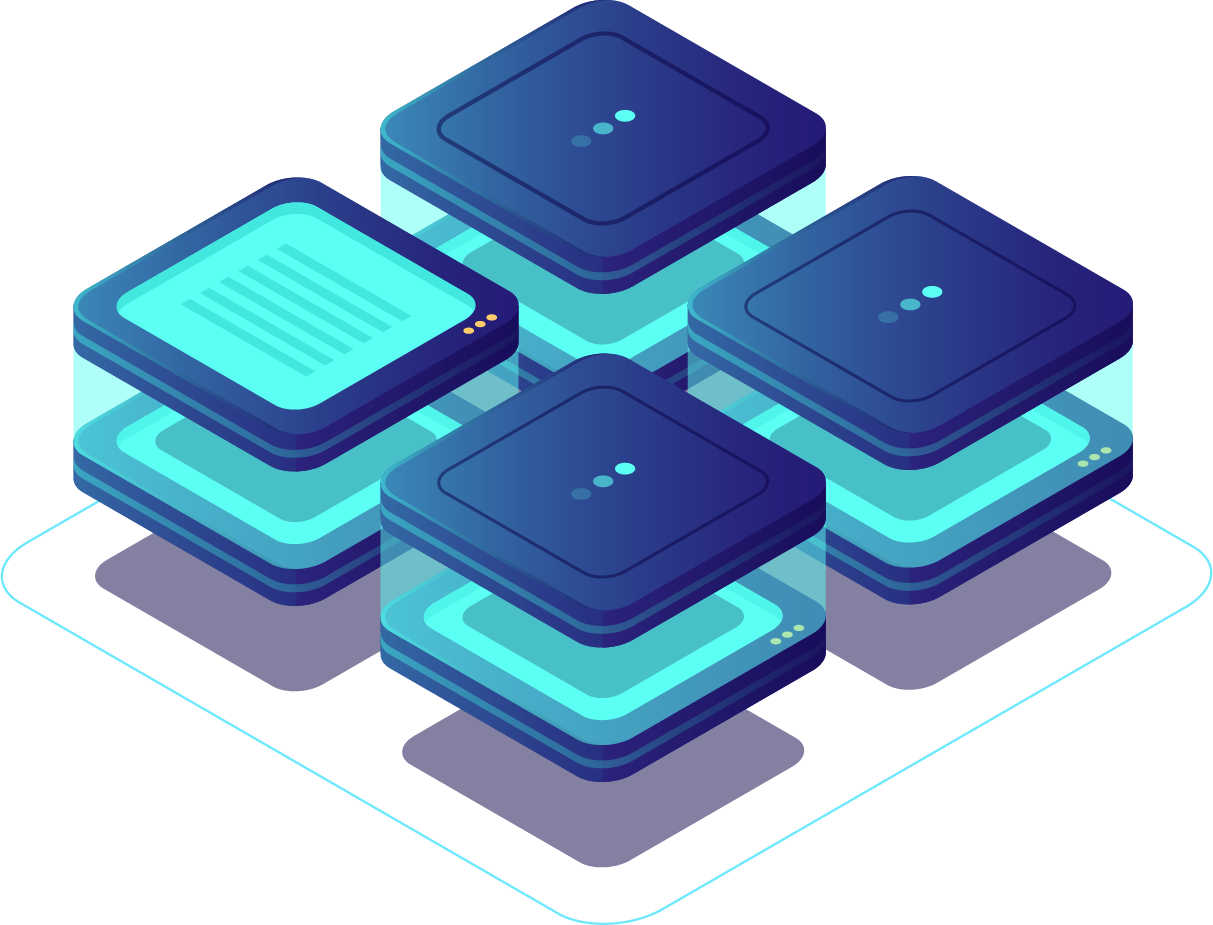
نأمل أن تستمتع بتجربتك مع Edgenexus GSLB ونود أن يكون لديك تكوين واقعي لتلعب به.
شكراً لاهتمامك بمنتج Edgenexus GSLB.
-
كجزء من هذا الاختبار التجريبي، قمنا بتهيئة بعض الأمثلة على بعض الخدمات مسبقاً لتتمكن من تشغيلها.
-
نحن نستضيف هذا الإعداد على Azure ولكن لا تقلق لست بحاجة إلى أن يكون لديك حساب Azure، كما أنه مجاني.
-
يمكنك إعادة تهيئة الجهاز لتجربته على خوادمك الخاصة.
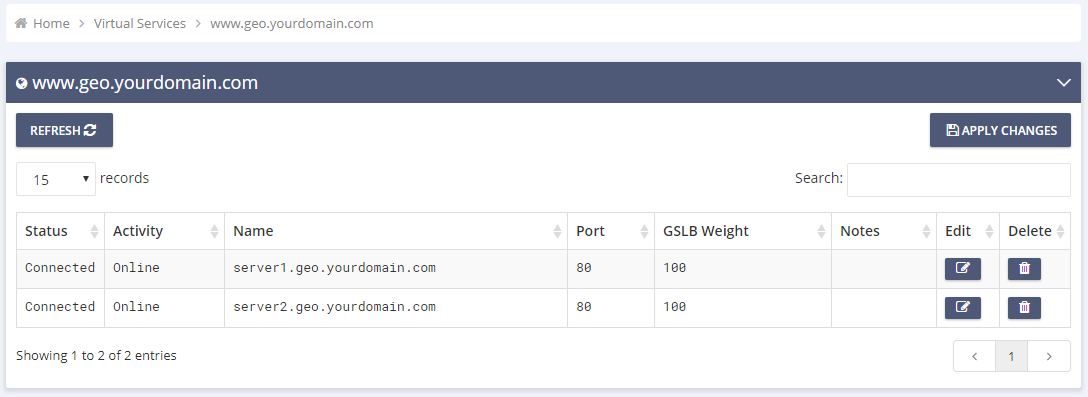
- تم تصميم الإرشادات التالية لمساعدتك على التنقل في طريقك حول منصة تسليم التطبيقات EdgeNEXUS ALB-X وواجهة المستخدم الرسومية GSLB.
احصل أولاً على اختبار القيادة من هنا:
هناك العديد من التطبيقات ل GSLB في بيئة تسليم/استضافة التطبيقات:
-
السحابة المتعددة والسحابة الهجينة أو حتى الترحيل إلى السحابة.
-
توفير مرونة مركز البيانات، وإعادة توجيه حركة المرور إلى موقع احتياطي في حالة فشل الموقع الأساسي تماماً.
-
توفير تسليم محتوى مُحسَّن من خلال توجيه العميل إلى أفضل موقع لتلبية الطلبات.
-
توفير محتوى موطّن جغرافياً بناءً على موقع العميل.
- يدير GSLB هذا الأمر من خلال إضافة ذكاء إلى عملية حل DNS.
لذلك لتحقيق أقصى استفادة من اختبار القيادة تحتاج بشكل مثالي إلى الوصول إلى خادم DNS الخاص بك وأن تكون قادرًا على تحديد نطاق فرعي سيتم حله بواسطة GSLB.
وعادةً ما تُستخدم وظيفة GSLB لتطبيقات/خدمات معينة وتتضمن حل جزء من مساحة اسم نظام أسماء النطاقات الخاص بك.
لذا على سبيل المثال يمكن استخدامها لتوفير المعلومات والمرونة لجزء www من نطاق yourcompany.com.
للمساعدة في إدارة وظيفة GSLB عادةً ما يتم إنشاء اسم نطاق فرعي منفصل يفوض مهام حل DNS إلى GSLB.
على سبيل المثال أي شيء يحتوي على geo.yourcompany.com يتم توجيهه إلى GSLB لحلها.
- سيحتوي GSLB على عدة إدخالات سجل A لكل خادم محتمل يستضيف التطبيق. على سبيل المثال www1.geo.yourcompany.com، www2.geo.yourcompany.com.
يتم تكوين خادم DNS الخاص بالشركة مع إدخال CNAME الذي يسمي اسم النطاق www.yourcompany.com إلى www.geo.yourcompany.com بحيث تتم إعادة توجيه مهمة الحل إلى GSLB كمصدر موثوق به لحل المورد المطلوب.
سيتحقق GSLB من صحة كل خادم من الخوادم التي تم تكوينها كجزء من مساحة الاسم www.geo.yourcompany.com ويستجيب مع الخادم الأنسب بناءً على سياسة GSLB التي تم تكوينها.
يتم تخصيص عناوين IP للأجهزة المنشورة في Azure من مساحة عناوين IP الخاصة في Azure. لا يختلف ALB-X و GSLB في هذا الصدد. من أجل الوصول من الإنترنت يتم استخدام وظيفة NAT من العام إلى الخاص.
كجزء من عملية تشغيل محرك الاختبار، سيتم إرسال تفاصيل كيفية الوصول إلى واجهة الويب الخاصة بإدارة منصة تطبيق ALB-X. يستخدم اتصال HTTPs لمنفذ لك
- https://AZUREHOSTNAME:27376
سيكون لديك اسم مستخدم وكلمة مرور فريدين (في رسالة بريد إلكتروني مرسلة من Azure).
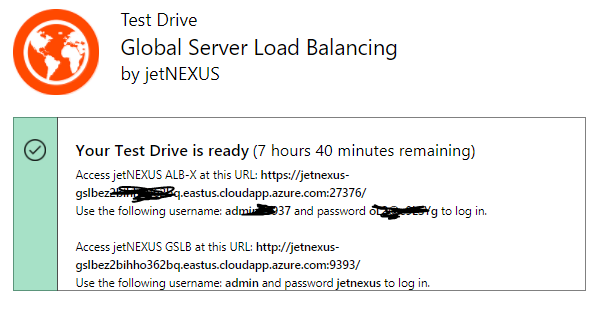
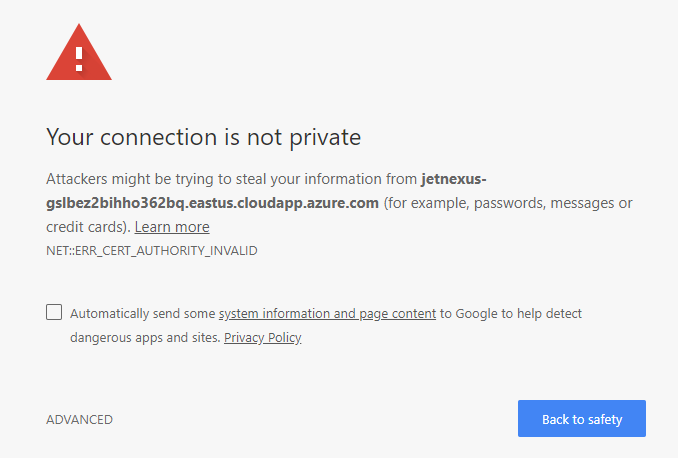
بمجرد قبول تحذير الشهادة المحلية وتسجيل الدخول باستخدام بيانات الاعتماد.
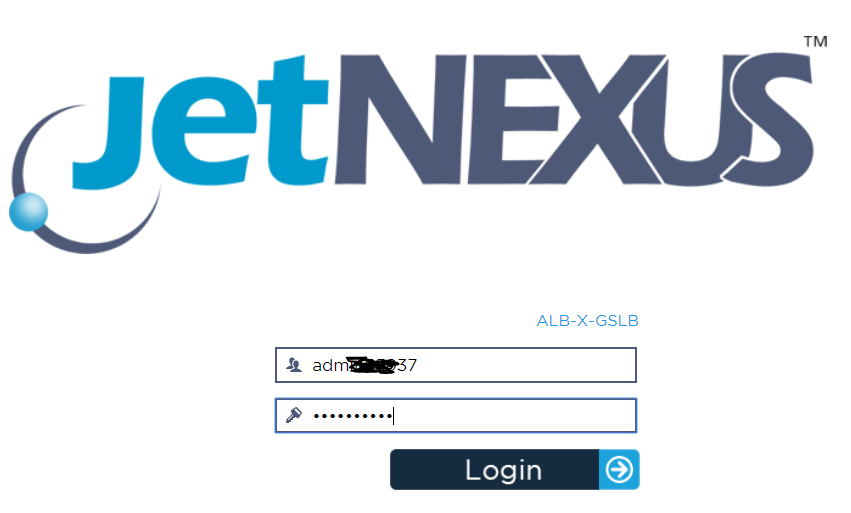
عند تسجيل الدخول ستظهر لك شاشة خدمات IP.
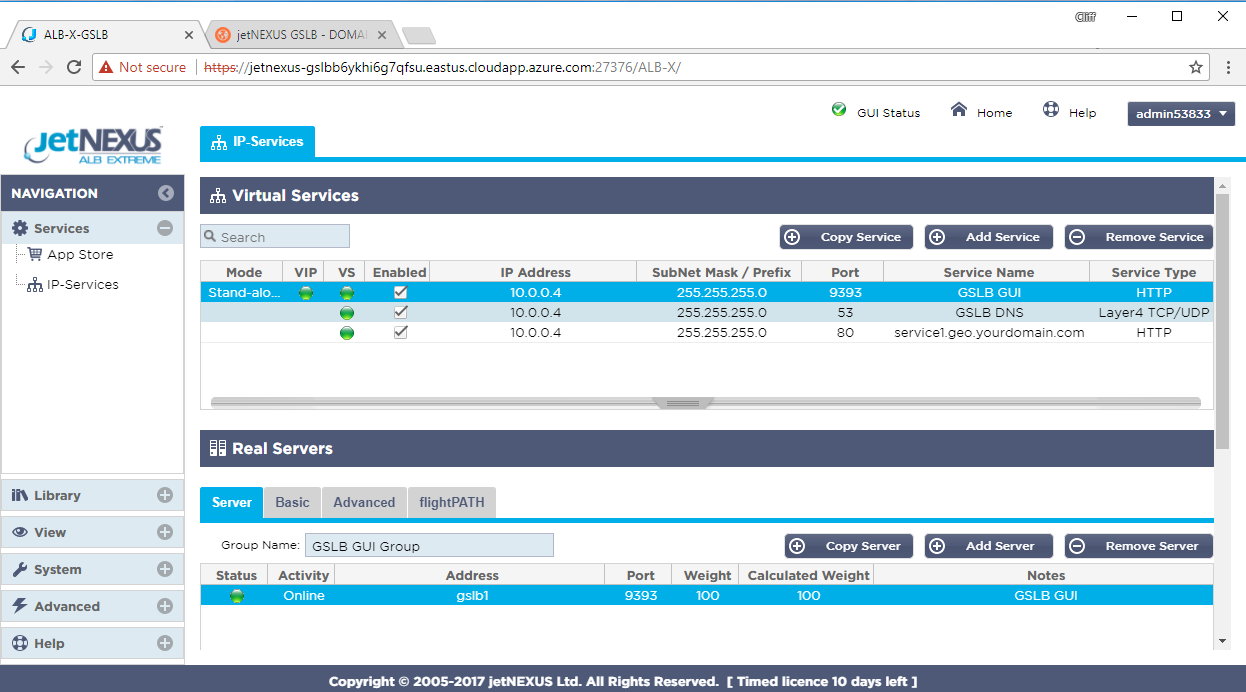
لقد قمنا هنا بتهيئة 3 خدمات مسبقًا وتسمية وظيفتها في حقل اسم الخدمة.
دعنا نتوجه إلى المكتبة لإلقاء نظرة على خيار الوظائف الإضافية.
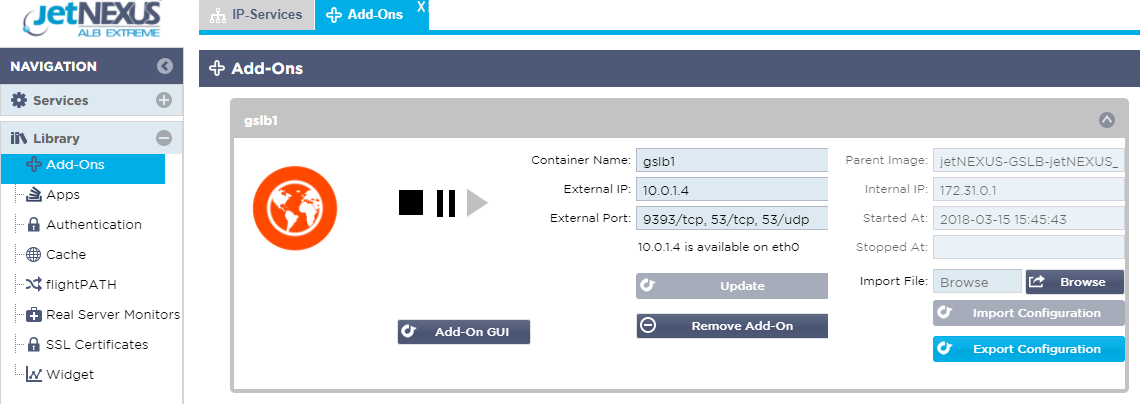
هنا يمكنك أن ترى تطبيق GSLB الذي تم نشره مسبقًا وقد تم تكوينه باسم حاوية (gslb1) وهو قيد التشغيل بالفعل.
يتم تشغيل تطبيق GSLB الإضافي في حاوية Docker ويستخدم واجهة شبكة docker0 منفصلة للاتصال بمنصة تطبيق ALB-X.
يتضمن جزء من تكوين نشر الوظيفة الإضافية إعطاء التطبيق اسم حاوية مثل gslb1.
عند بدء تشغيل تطبيق docker يتم تخصيص عنوان IP له من تجمع docker0. يمكن حل عنوان IP هذا تلقائيًا بواسطة ALB-X من خلال الإشارة إلى التطبيق باستخدام اسم حاوية docker الخاص به.
يجب عليك استخدام اسم الحاوية فقط وليس عنوان IP لأن ذلك يمكن أن يتغير 🙂
يمكنك أن ترى على الجانب الأيمن أنه قد تم تعيين عنوان IP للتطبيق من نطاق عنوان IP الافتراضي 172.31.x.x docker0 الافتراضي
يستخدم GSLB منفذين للاتصال الخارجي:
- المنفذ 53 TCP/UDP لمرور DNS و9393 TCP للوصول إلى وحدة تحكم الويب الخاصة بالإدارة.
هذه قمنا بتكوينها مسبقًا مع اسم الحاوية وتم بدء تشغيل تطبيق GSLB.
من أجل الوصول إلى GSLB الذي يعمل على واجهة docker0 في Azure، من الضروري استخدام الخدمات على منصة ALB-X للترجمة من عنوان IP الخاص بـ eth0 Azure إلى عنوان IP الداخلي لـ docker0.
تم تكوين اثنين من خدمات IP مسبقًا لهذا الغرض.
يجب أن تكون قادرًا على الوصول إلى واجهة المستخدم الرسومية لإدارة GSLB عن طريق إدخال اسم مضيف Azure الذي تم تزويدك به متبوعًا بالمنفذ :
- http://AZUREHOST:9393
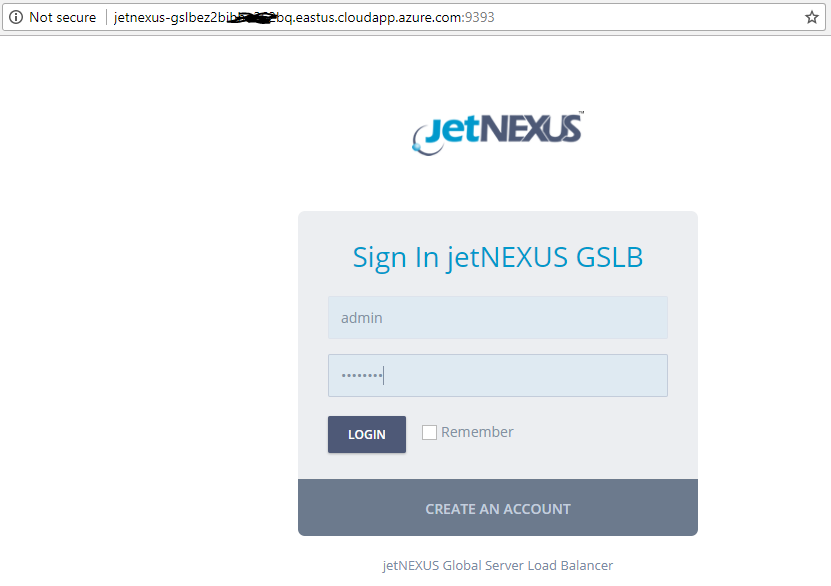
- اسم المستخدم / كلمة المرور الافتراضية هي admin/jetnexus
بعد تسجيل الدخول ستظهر لك لوحة تحكم GSLB مهيأة بإدخال اسم نطاق وهمي.
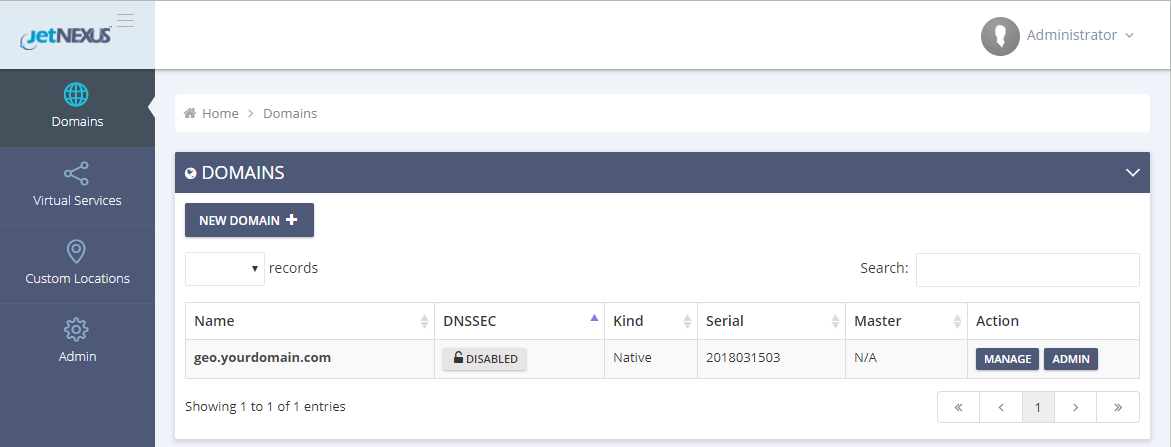
لاحظ أنه من غير الممكن تحرير إدخال اسم المجال الذي ستحتاج إلى إضافة إدخال اسم المجال الخاص بك من أجل تكوين قيمة مختلفة لاستخدام GSLB في بيئة نظام أسماء النطاقات لديك.
في الوقت الحالي يمكننا الاستمرار في استكشاف التكوين الوهمي لمعرفة كيفية إعداد النظام وتشغيله.
النطاق الذي تدخله هنا هو النطاق الذي سيكون GSLB مسؤولاً عن حله. لذا على سبيل المثال إذا قررت، كما فعلنا في المثال، استخدام ”جيو“ كنطاق فرعي ولديك نطاق دوت كوم، يمكنك إدخال :
- geo.yourownrealdomain.com
عند إضافة المجال الجديد.
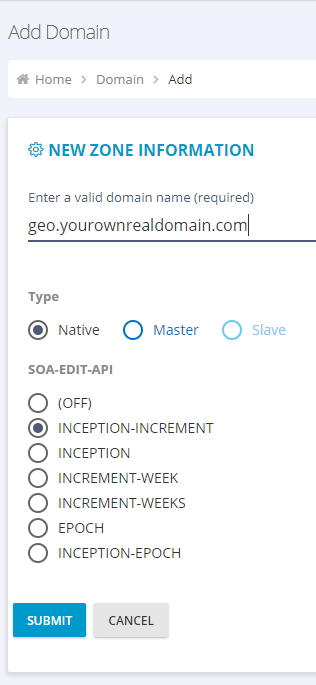
يمكن ترك باقي الإعدادات على حالتها الافتراضية.
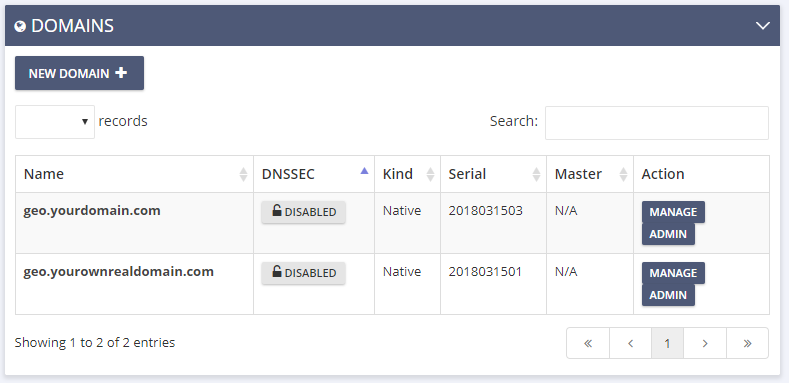
سيكون لديك الآن نطاقان تم تكوينهما على هذا النحو.
إذا قمت بالنقر فوق الإدخال geo.yourdomdomain.com الذي تم تكوينه مسبقًا، فسترى أنه تمت إضافة إدخالات سجل A إلى جانب سجل SOA الافتراضي الوهمي.
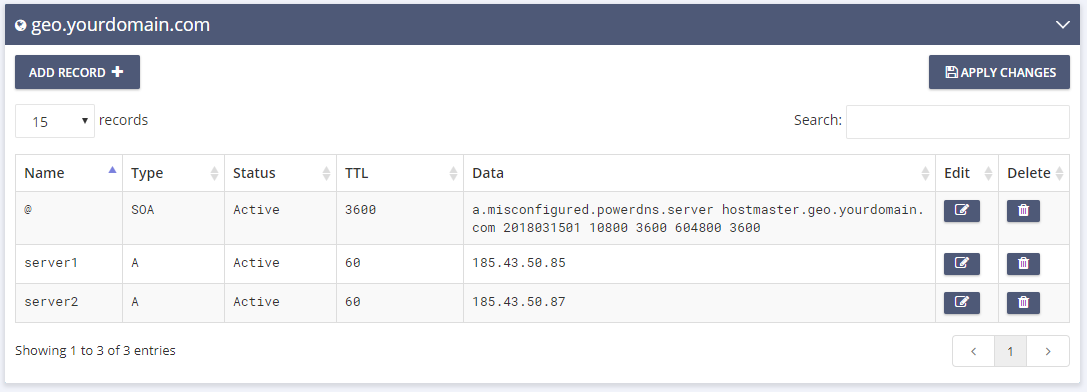
إدخالات السجل A هي المكان الذي يتم فيه تكوين عناوين IP لخوادم التطبيقات (أو خوادم التحميل VIPs).
للحصول على تكوين كامل لنظام أسماء النطاقات DNS، ستحتاج أيضًا إلى إضافة سجلات خادم الاسم للإشارة إلى عنوان/عناوين IP الخاص/عناوين IP الخاصة بـ GSLB نفسها.
دعنا نرجع إلى شاشة خدمات IP في ALB-X.
الإدخال الثاني الذي تم تكوينه باستخدام المنفذ 53 هو الخدمة المستخدمة للسماح لخادم DNS الخاص بك بالاتصال بخادم GSLB.
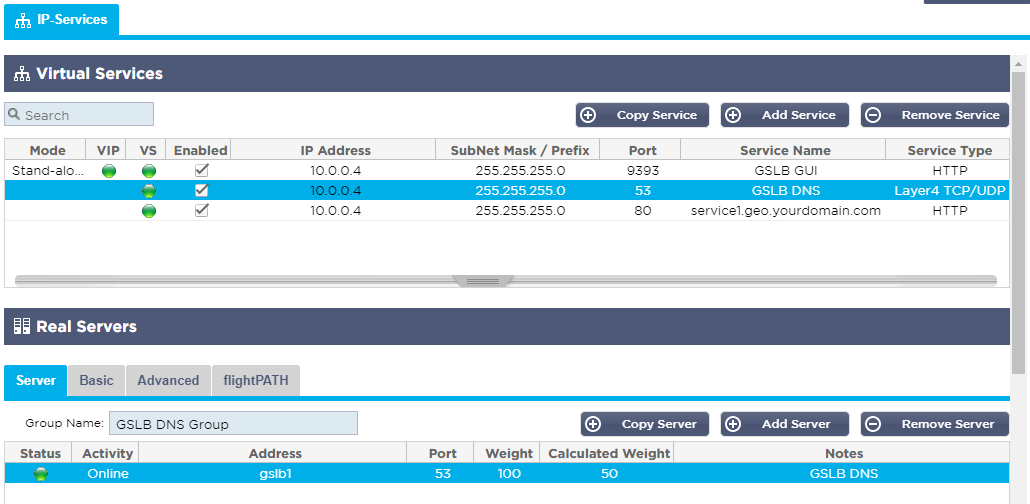
الإدخال الثالث في حالتنا هنا باستخدام المنفذ 80 موجود لتعريف وإجراء فحص الصحة للخوادم الحقيقية وكذلك تعيين إدخالات السجل A إلى اسم خدمة المجال GSLB.
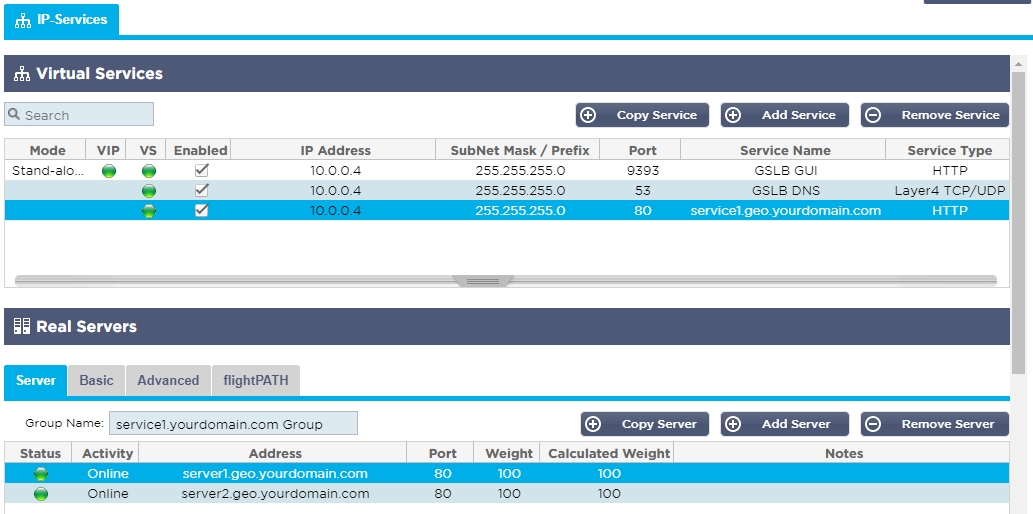
الأجزاء المهمة من التكوين لهذا الإدخال هي:
اسم الخدمة. هذا هو ما سيشير إليه إدخال CNAME المنبع في خادم DNS المنبع لحل عنوان IP للخدمة التي يحاول العميل الوصول إليها. لذلك في تكوين المثال استخدمنا في المثال service1.geo.yourdomain.com.
إدخالات العنوان في قسم الخوادم الحقيقية في تكوين الخدمة. يقوم ALB-X بالبحث عن عناوين IP لأسماء المضيفين التي تم تكوينها كإدخالات خوادم حقيقية بالرجوع إلى GSLB الذي تم تكوينه كإدخال DNS أساسي. سيقوم بإجراء فحص الصحة الذي تم تكوينه ضمن علامة التبويب أساسي لتأكيد إمكانية الوصول إلى عنوان IP / المنفذ الخاص بالخادم الذي تم إرجاعه.
يتم ”مسح“ المعلومات التي تم تكوينها لهذه الخدمة من قبل GSLB باستخدام واجهة برمجة التطبيقات ALB-X REST API وإدخالها في تكوين الخدمات الافتراضية لـ GSLB.
دعنا نلقي نظرة على واجهة المستخدم الرسومية لـ GSLB لنرى ما يوجد هناك.
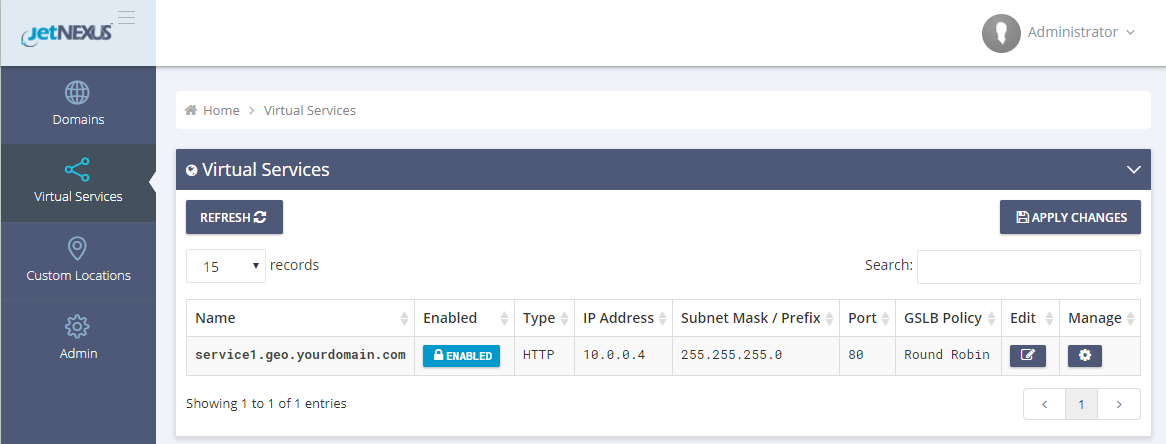
هنا يمكننا أن نرى أنه وجد واستورد الإدخال الخاص ب service1.geo.yourdomain.com.
- لإثبات أنه يعثر على هذه المعلومات من خدمة ALB-X التي تم تكوينها بنفس اسم الخدمة، دعنا نغير اسم الخدمة في ALB-X إلى شيء آخر مثل www.geo.yourdomain.com (يجب أن يكون لها نفس اللاحقة geo.yourdomain.com)

قم بتحديث شاشة قائمة الخدمة الافتراضية GSLB.
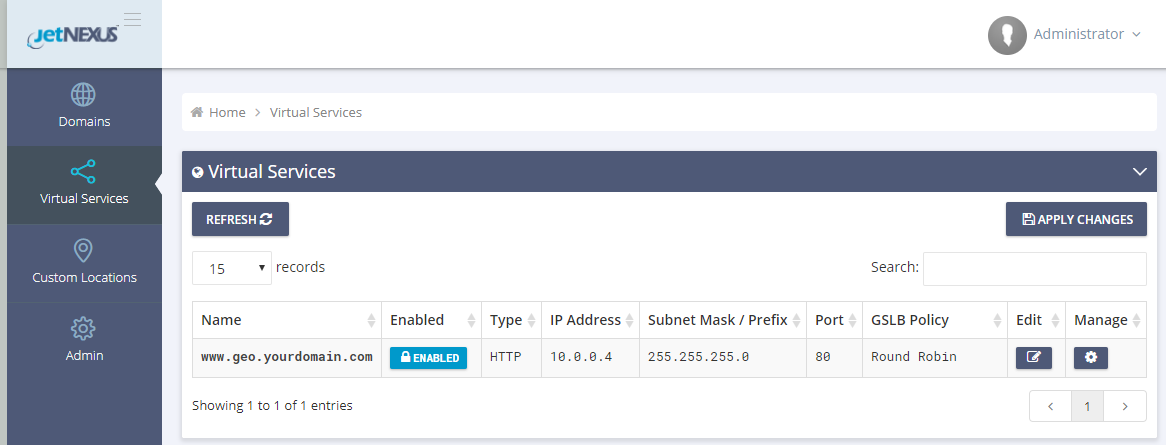
- الآن يمكنك أن ترى أن اسم النطاق قد تغير إلى www.geo.yourdomain.com
سياسة GSLB
بالنظر على طول الإدخال، يمكنك أن ترى أن سياسة GSLB الافتراضية هي Round Robin. كما يوحي اسمها عند الاستعلام عن اسم النطاق www.geo.yourdomain.com، فإنها ستستجيب عن طريق الدوران حول المضيفين البديلين المحتملين/عنوان IP المتاح بالتسلسل.
- إذا نقرت على تحرير والقائمة المنسدلة لنهج GSLB، يمكنك رؤية خيارات نهج GSLB الأخرى الثابتة الوزن والموقع الجغرافي المتاحة.
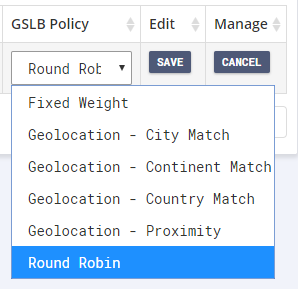
انقر على إدخال www.geo.yourdomain.com إما عن طريق النقر على الرابط أو اختيار إدارة.
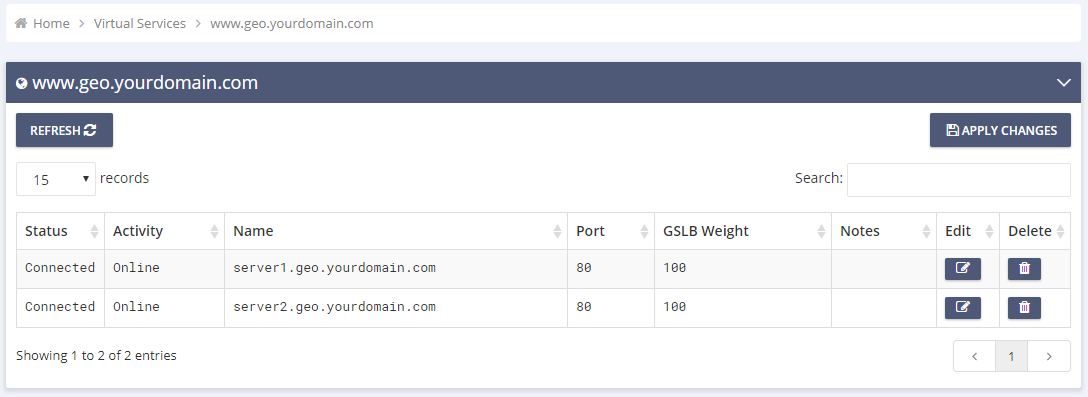
هنا يمكنك رؤية صحة الخوادم التي تشكل جزءاً من مجال GSLB المتوازن.
يتم عرض حالتهما على أنهما متصلان أي أن فحص الصحة يمر. نظرًا لأن هذه الخدمة مهيّأة لـ ”روبن روبن“ وتم تعيين كلا الخادمين على ”متصل“ سيتلقى كل موقع أو خادم حركة المرور بدوره.
إذا كنت ترغب في تشغيل الموقع الثانوي في وضع DR (التعافي من الكوارث) وإرسال حركة المرور إليه فقط في حالة فشل الموقع الأساسي يمكنك تحقيق ذلك من خلال تكوين خيار النشاط لخدمة ALB-X.
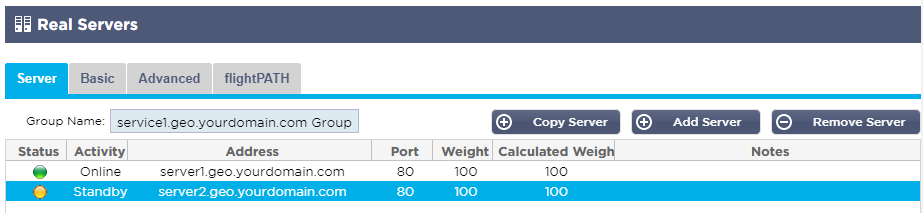
- انقر مرة أخرى فوق علامة التبويب خدمات ALB-X IP وانقر نقرًا مزدوجًا فوق إعداد النشاط للخادم2.geo.yourdomain.com، واختر وضع الاستعداد وانقر فوق تحديث. يجب أن يتغير مؤشر الحالة إلى اللون البرتقالي. انقر مرة أخرى إلى نافذة الخدمة الافتراضية GSLB، وانقر فوق تحديث ويجب أن ترى حالة الخادم 2.geo.yourdomain.com تظهر الآن على أنها وضع الاستعداد الاحتياطي.
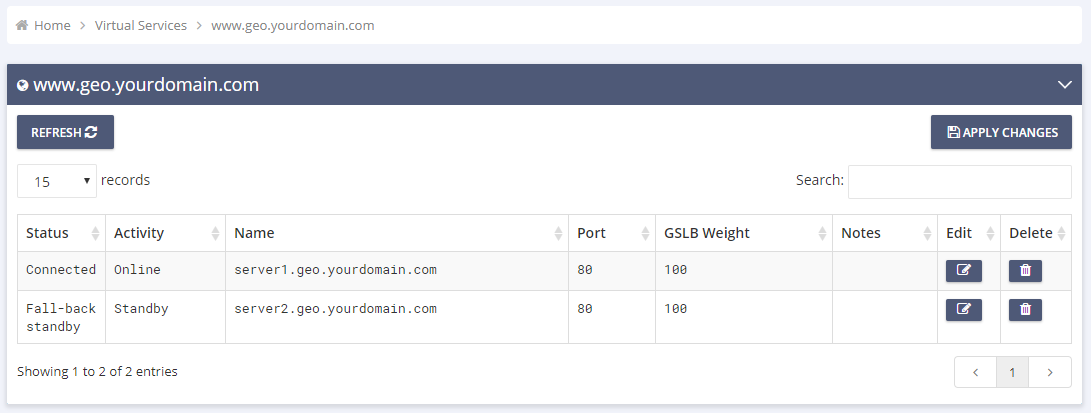
اختبار قاعدة بيانات GSLB كخادم DNS أساسي لديك
سيكون السيناريو المثالي لإجراء اختبار GSLB هو دمجه في بيئة خادم DNS الحالي لتكنولوجيا المعلومات لديك. إذا لم يكن ذلك ممكناً، يمكنك إجراء بعض الاختبارات البسيطة للبدء بها من خلال إعادة تهيئة جهاز الكمبيوتر/جهاز الكمبيوتر الشخصي/جهاز Mac الخاص بك للاختبار وما إلى ذلك لاستخدام GSLB كخادم DNS أساسي وخادم DNS بديل كخادم ثانوي.
- سيتم بعد ذلك إرسال أي إجراءات تتطلب حل DNS أولاً إلى قاعدة بيانات نظام أسماء النطاقات (GSLB) لحلها، وبالتالي يمكنك رؤية الردود التي تقوم بإرجاعها. إذا لم تتمكن قاعدة بيانات GSLB من حل الاسم سيرسل المضيف إلى المضيف الثانوي.
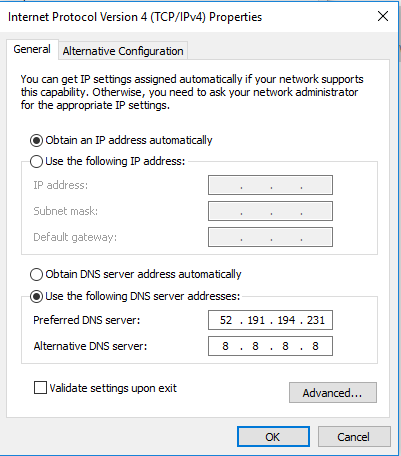
مع إدخال عنوان IP الصحيح لمثيل محرك الاختبار الخاص بك مثل المثال أعلاه.
- افتح موجه الأوامر وحاول اختبار الاتصال www.geo.yourdomain.com
يجب أن تحصل على النتيجة الموضحة أدناه حيث يمكنك أن ترى الاستجابة من الخادم1.geo.yourdomain.com بعنوان IP 185.43.50.85
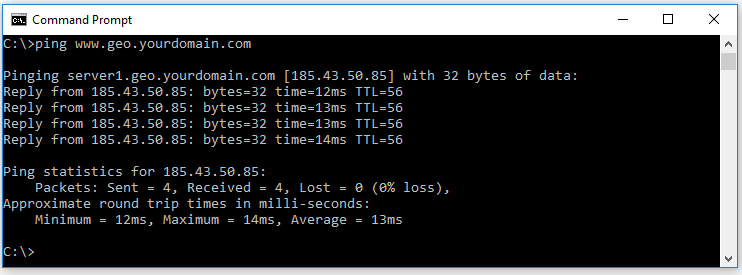
الآن تسبب الآن في فشل الخادم الأول في فحص الصحة عن طريق تغيير منفذ التهيئة إلى 81 بدلاً من 80.
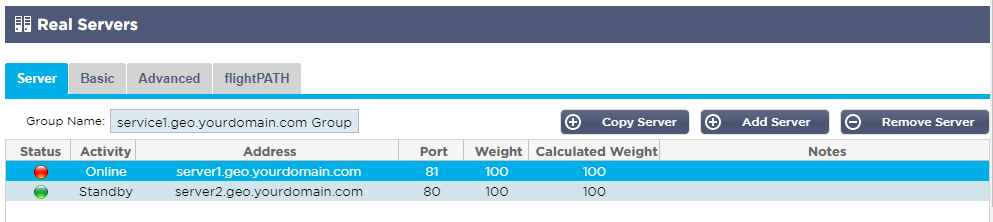
حالة الخادم 2 الآن باللون الأخضر والخادم 1 باللون الأحمر. كرر اختبار ping إلى www.geo.yourdomain.com
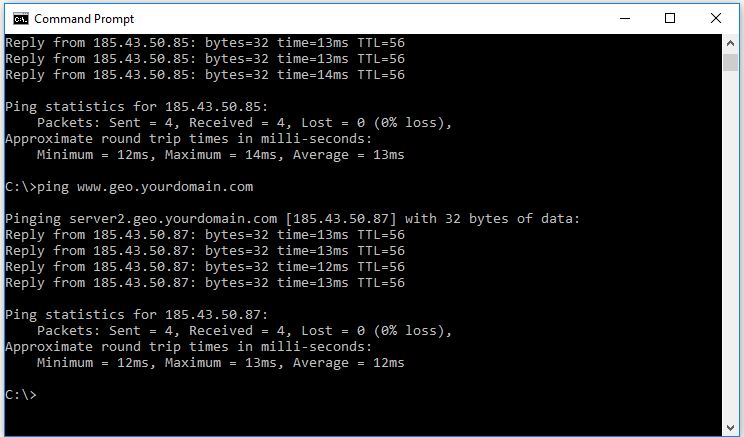
الآن الاستجابة من الخادم2.geo.yourdomain.com بعنوان IP 185.43.50.87
عند إجراء هذه الاختبارات، يجب أن تضع في اعتبارك التخزين المؤقت الذي يحدث داخل عملية حل نظام أسماء النطاقات بحيث لا يكون التبديل فورياً. عند إعداد GSLB كمحلل موثوق للنطاقات الفرعية، يجب تعيين TTL إلى مستوى منخفض لضمان عدم إرجاع نتائج قديمة.
شكراً لك.
- نأمل أن تكون لديك الآن فكرة جيدة عن كيفية عمل النظام وكيفية تهيئة الجوانب المختلفة لـ Edgenexus GSLB.
نرحب بأي أسئلة قد تكون لديكم pre-sales@edgenexus.io
لا تأخذ كلمتنا على محمل الجد - خذ تجربة مجانية
أجهزة أو برامج أو حتى صورتك الخاصة على الإنترنت كاملة مع بيئة اختبار كاملة.
فقط أخبرنا بما تحتاجه هنا
متجر التطبيقات
حقوق الطبع والنشر © 2021 Edgenexus Limited.

